文章详情页
win8.1桌面家庭组图标彻底删除的方法
win8.1是最热门的Windows操作系统之一,其具备了系统稳定、开机速度快、沉浸式的Metro用户界面,让广大用户对其喜爱有加,而在使用win8.1的用户想必都会发现,在我们开机后,会弹出一个家庭组图标,当用户执行删除操作时,下次开机任然会弹出此图标,许多用户可能不知道该如何彻底的关闭家庭组图标,今天就为用户带来了详细的操作教程,有需要的用户赶紧来了解一下吧!
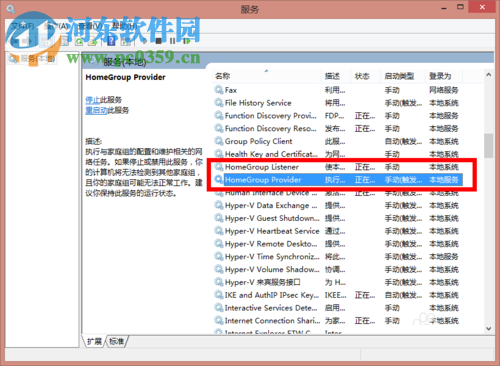 方法/步骤
方法/步骤1、首先,用户需要通过快捷组合键win+E呼出系统菜单(这台电脑),然后用户在功能栏中选择“打开控制面板”功能。
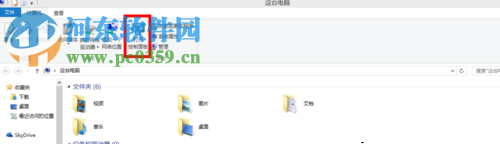
2、随后弹出调整计算的设置面板,我们在选项中选择“网络和Internet”。
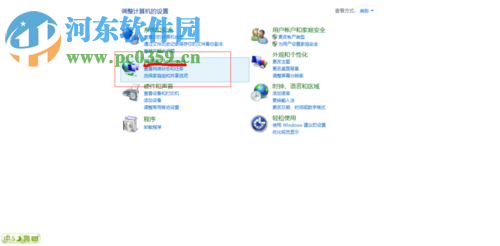
3、随后,在弹出的网络和Internet的擦虹口后,我们再右侧的功能选项中选择“家庭组”。

4、随机进入更改家庭组设置界面,我们在其他家庭组选项下找到并点击“离开家庭组”。
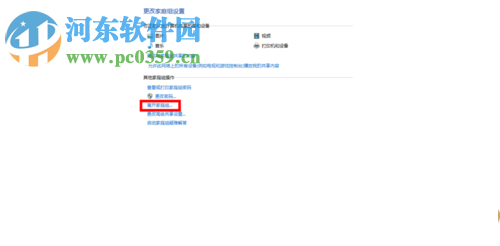
5、随即弹出离开家庭组的提示,用户直接点击离开家庭组选项。
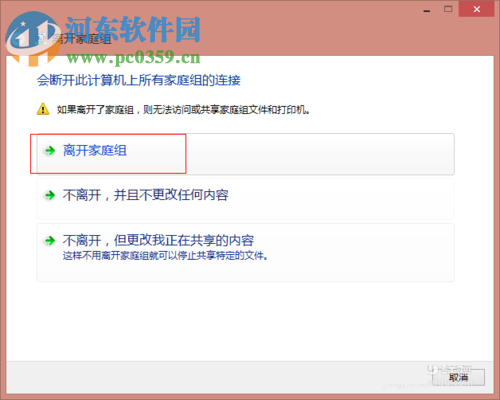
6、当弹出你已成功离开家庭组即可完成。
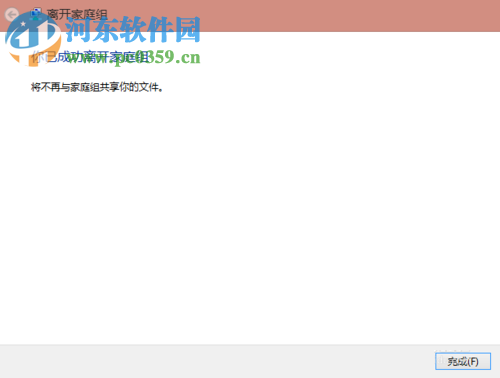
当然,以上的操作仅仅是离开家庭组,我们如果需要彻底关闭,还需要执行以下的操作。
1、首先,我们通过快捷组合键win+r呼出运行窗口,我们在“打开”选项键入:services.msc,然后点击确认按钮。
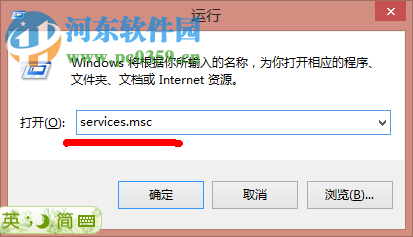
2、然后弹出服务选项,我们再服务中找到名为homegroup provider的选项,然后右键点击此服务,然后停止此服务即可。
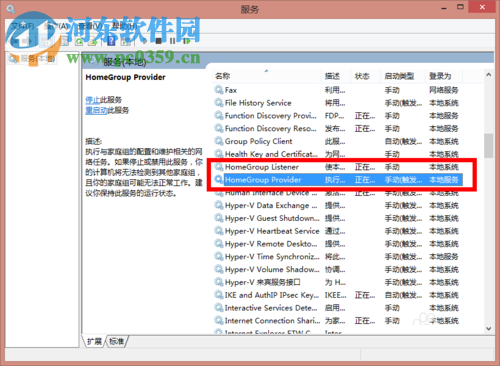
以上就是win8.1取消桌面家庭组图标的方法,有需要的用户赶紧来了解一下吧!
排行榜

 网公网安备
网公网安备